Hogyan lehet törölni az összes bejegyzést a Facebookon?
Nagyon gyorsan és egyszerűen törölhet egyetlen bejegyzést a Facebookon. Ha azonban egyszerre szeretné eltávolítani az összes bejegyzést, akkor ezt nem teheti meg közvetlenül a Facebookon keresztül. Ehhez szüksége van egy böngészőbővítményre, amellyel megismételheti a törlést. Itt megtudhatja, hogyan működik ez.
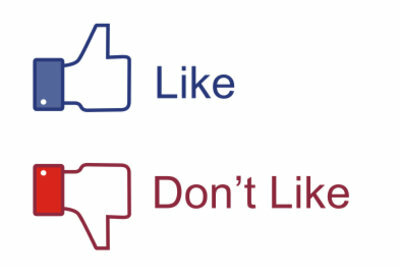
Törölje a Facebook bejegyzéseket egyenként
Egyetlen hozzászólás készítéséhez Facebook a tiedtől Idővonal eltávolításához néhány kattintással megteheti.
- Először nyisson meg egy új lapot vagy ablakot a böngészőben, majd lépjen a Facebook tovább.
- Jelentkezzen be a jobb felső sarokban a sajátjával FacebookFiókAdat.
- Amint bejelentkezett, kattintson a nevére a bal felső sarokban a Facebook logó alatt, hogy elmentse profil és megjeleníti az előzményeket.
- Görgessen a törölni kívánt bejegyzéshez, és kattintson a jobb oldalon található ceruza ikonra.
- Most válassza az "Eltávolítás az előzményekből" lehetőséget.
- Rövid idő múlva a bejegyzés eltűnik, és ezért törlődik a Facebook krónikájából. Ha egyszer rákattint, akkor közvetlenül a "Visszavonás" gombra kattintva visszaállíthatja a hozzájárulást.
- Ha egy kicsit több áttekintést szeretne kapni a hozzájárulásairól, kattintson a profiltevékenység melletti "Tevékenységi napló" gombra. A bejegyzések és a műveletek ezután egy listában jelennek meg.
Ha az új krónikát használja a Facebookon, létrehozhat saját ...
Törölje az összes hozzászólást egymás után
Sajnos nem törölheti egyszerre az összes bejegyzést a Facebookon, csak az egyes bejegyzéseket. Ennek elkerülése érdekében használhatja a Firefox "iMacros" bővítményét. Ezzel a kiterjesztéssel létrehozhat egy makrót, amellyel rögzítheti a törlési műveletet majd játssza le, ahányszor csak akarja, így az egyik bejegyzés a másik után automatikusan törlődik akarat. A bővítmény más böngészőkhöz is elérhető - például a Chrome -hoz -, de messze a legjobban működik a Firefoxban.
- Ehhez először indítsa el a Mozilla Firefoxot, majd telepítse iMacros a Firefox számára. Ezt követően újra kell indítania a Firefoxot.
- Most jelentkezzen be a Facebookba, és nyissa meg az iMacros letöltési oldalt
- Jelentkezzen be a Facebookba, és nyissa meg az idővonalat.
- Most kattintson az iMacros ikonjára. Ez egy sárga fogaskerék kék alapon.
- Ezután egy oldalsáv jelenik meg a Firefox bal oldalán. Most kattintson a krónikájára a jobb oldali címlapkép alatt, a "Tevékenységnapló" gombra.
- Most kattintson az iMacros ablakban először a "Rec" fülre, majd a "Click Method" gombra.
- Aktiválja az "Automatikusan válassza ki a legmegfelelőbb módszert" elemet a tetején, és kattintson az "OK" gombra.
- Most kattintson a "Felvétel" gombra.
- Ha több lap van nyitva, megjelenik egy kis ablak. Kattintson a "Nem" gombra.
- Most kattintson a törölni kívánt bejegyzések jobb oldalán található kör gombra, és válassza a "Törlés" vagy a "Rejtett a történelemben" lehetőséget.
- Most kattintson a "Stop" gombra az oldalsávon, majd váltson a "Play" fülre.
- Most válassza a fenti "Lejátszás" gombot.
- A makró ekkor elindul. Várjon néhány másodpercet, amíg ez befejeződik. Ha most belenéz a tevékenységi naplójába, a 10. lépésben törölt bejegyzés utáni következő bejegyzést is eltávolítja. Most megadhatja az ismétlések számát a "Lejátszás" alatt a "Hurok" alatt, azaz milyen gyakran kell törölni a következő bejegyzést.
- Ha a makró összeomlik, akkor két dolgot tehet: Vagy ismételje meg az eljárást lépésről lépésre 8 a többi hozzászóláshoz, vagy szerkesztenie kell a Markóját, mivel időnként előfordulhat egy kis hiba.
- Utóbbi esetén át kell váltania a "Rec" fülre, és kattintson a "Makró szerkesztése" gombra a tetején. Most cserélje ki a 3. Sorolja fel ("URL GOTO = ...") a "TAG POS = 1 TYPE = I" szöveggel, és adjon hozzá egy 6 -ot a végén. és 7. Sorolja fel minden esetben a "REFRESH" szöveget. Végül kattintson a "Mentés és bezárás" gombra. Most újra játszhat a Markóval, vagy hadd ismételje.
Mennyire tartja hasznosnak ezt a cikket?


